快捷方式被删除了怎么办?如何恢复丢失的快捷方式
在日常使用电脑的过程中,很多人都习惯性地在桌面上创建各种快捷方式,方便快速打开常用的软件或文件。然而,快捷方式的丢失或删除是常见的问题,可能由于误操作、系统更新或者其他原因导致。幸运的是,恢复丢失的快捷方式并不复杂,接下来将为大家详细介绍几种简单有效的恢复方法。
方法一:通过回收站恢复快捷方式
回收站是Windows操作系统中的一个重要功能,删除的文件和快捷方式都会暂时存放在这里。所以,首先检查回收站是一个非常有效的方法。如果你不小心删除了快捷方式,它很有可能还在回收站里。以下是恢复步骤:
1. 双击桌面上的回收站图标,打开回收站窗口。
2. 在回收站中查找丢失的快捷方式。如果你记得文件名,可以直接使用回收站窗口右上角的搜索框进行搜索。
3. 找到快捷方式后,右键点击它,选择“还原”选项。
4. 恢复后的快捷方式将重新出现在你原来的桌面位置。
如果快捷方式已经从回收站中被清空,那么你就需要考虑使用其他恢复方法了。
方法二:重新创建快捷方式
如果回收站中找不到丢失的快捷方式,最简单的办法就是手动重新创建快捷方式。这个过程十分简单,可以通过以下步骤完成:
1. 找到要创建快捷方式的程序或文件。例如,如果你要为某个应用程序创建快捷方式,可以在“开始”菜单或文件资源管理器中找到该程序的执行文件(通常是“.exe”文件)。
2. 右键点击该程序的执行文件,选择“发送到” > “桌面(创建快捷方式)”选项。
3. 这样你就会在桌面上看到该程序的新快捷方式。点击它即可快速打开程序。
如果是需要恢复文件夹或其他资源的快捷方式,步骤基本相同,只需要定位到目标文件夹或资源并右键创建快捷方式。
方法三:利用系统还原恢复快捷方式
系统还原是Windows提供的一项功能,允许你将电脑恢复到之前的状态。如果你的快捷方式丢失是在最近的一段时间里发生的,并且你没有进行过大量的文件操作或数据更改,可以尝试使用系统还原功能恢复丢失的快捷方式。下面是操作步骤:
1. 在任务栏的搜索框中输入“系统还原”,然后点击“创建还原点”。
2. 在弹出的窗口中,选择“系统还原”按钮。
3. 系统会自动搜索并显示可用的还原点,选择一个日期是快捷方式丢失之前的还原点,然后点击“下一步”。
4. 系统会要求确认还原操作,点击“完成”后,系统将自动重启并恢复到之前的状态。
需要注意的是,使用系统还原时会恢复到某个特定时间点的系统状态,可能会影响到近期安装的软件或其他设置。因此,在执行系统还原之前,最好备份重要的文件。
方法四:通过快捷方式修复工具恢复
如果你不愿意手动修复快捷方式,或者遇到的情况比较复杂,还可以使用一些专门的快捷方式修复工具。这些工具能够自动扫描和修复丢失或损坏的快捷方式。市面上有很多免费的工具可以使用,比如:
1. Shortcut Fixer:这是一款免费的Windows快捷方式修复工具,能够自动扫描并修复系统中的快捷方式问题。
2. Fix My Shortcuts:该工具可以修复和恢复Windows系统中的无效快捷方式。
使用这些工具时,只需要下载并安装它们,运行后按照提示进行扫描和修复即可。
方法五:检查系统设置和防病毒软件
有时候,快捷方式丢失是由于系统设置或防病毒软件误删所导致的。如果你已经尝试过上述方法,但问题仍未解决,可以检查以下几个方面:
1. 防病毒软件:有些防病毒软件会误判快捷方式为潜在风险并删除它们。如果你的防病毒软件是最近更新后才开始出现问题,尝试查看防病毒软件的日志,检查是否删除了快捷方式。
2. 文件夹选项:某些系统设置可能导致快捷方式不显示。打开“文件资源管理器”,点击“查看”选项卡,确保“隐藏已知文件类型的扩展名”和“隐藏受保护的操作系统文件”没有勾选。
3. 桌面图标设置:在桌面右键点击空白区域,选择“查看”,然后确认“显示桌面图标”选项是否勾选。如果取消勾选,快捷方式可能会被隐藏。
总结与预防措施
虽然丢失快捷方式的情况可能会发生,但通过上述方法,绝大多数情况下都能顺利恢复。如果你不想再遇到类似问题,可以采取一些预防措施:
1. 定期备份桌面文件,尤其是重要的快捷方式。
2. 使用云存储或其他同步工具保存常用文件和程序。
3. 小心操作,避免误删和修改系统文件。
通过这些方法,你不仅能够恢复丢失的快捷方式,还能有效避免将来出现类似问题。
一键电脑数据恢复工具
类型:压缩文件|已下载:36|下载方式:付费下载
立即下载
文章版权声明:除非注明,否则均为米粒谷原创文章,转载或复制请以超链接形式并注明出处。
软件防病毒软件还原点
点赞2
分享
举报
微信换手机后聊天记录怎么恢复到新手机(微信换手机后聊天记录怎么恢复到新手机里)
« 上一篇
2025-08-03
如何解密加密的Word文档恢复数据的最佳途径(加密的word怎么解密码)
下一篇 »
2024-11-17